To make example custom popup windows on android, please follow the steps below.
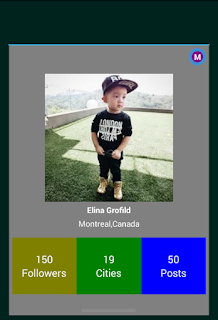
Step 1.
Create a custom layout named customlayout.xml.
<?xml version="1.0" encoding="utf-8"?>
<LinearLayout xmlns:android="http://schemas.android.com/apk/res/android"
android:orientation="vertical"
android:layout_width="350dp"
android:layout_height="475dp"
android:background="#808080"
android:padding="5dp"
android:layout_gravity="center">
<TextView
android:id="@+id/txtclose"
android:layout_width="30dp"
android:layout_height="30dp"
android:textColor="@color/white"
android:text="X"
android:textStyle="bold"
android:layout_gravity="end"
android:gravity="center"
android:background="@drawable/custom_circle_shape"/>
<LinearLayout
android:layout_width="match_parent"
android:layout_height="wrap_content"
android:orientation="vertical">
<ImageView
android:layout_width="wrap_content"
android:layout_height="wrap_content"
android:src="@drawable/aa"
android:layout_gravity="center"
android:layout_marginTop="15dp"/>
<TextView
android:layout_width="wrap_content"
android:layout_height="wrap_content"
android:text="Elina Grofild"
android:textStyle="bold"
android:textColor="@color/white"
android:layout_gravity="center_horizontal"
android:layout_marginTop="5dp"/>
<TextView
android:layout_width="wrap_content"
android:layout_height="wrap_content"
android:text="Montreal,Canada"
android:textColor="@color/white"
android:layout_gravity="center_horizontal"
android:layout_marginTop="5dp"/>
</LinearLayout>
<LinearLayout
android:layout_marginTop="15dp"
android:orientation="horizontal"
android:layout_width="match_parent"
android:layout_height="wrap_content">
<LinearLayout
android:background="@color/orange"
android:gravity="center"
android:orientation="vertical"
android:layout_weight="1"
android:layout_width="0dp"
android:layout_height="100dp">
<TextView
android:layout_width="wrap_content"
android:layout_height="wrap_content"
android:text="150"
android:textSize="18sp"
android:textColor="@color/white"/>
<TextView
android:layout_width="wrap_content"
android:layout_height="wrap_content"
android:text="Followers"
android:textSize="18sp"
android:textColor="@color/white"/>
</LinearLayout>
<LinearLayout
android:background="@color/green"
android:gravity="center"
android:orientation="vertical"
android:layout_weight="1"
android:layout_width="0dp"
android:layout_height="100dp">
<TextView
android:layout_width="wrap_content"
android:layout_height="wrap_content"
android:text="19"
android:textSize="18sp"
android:textColor="@color/white"/>
<TextView
android:layout_width="wrap_content"
android:layout_height="wrap_content"
android:text="Cities"
android:textSize="18sp"
android:textColor="@color/white"/>
</LinearLayout>
<LinearLayout
android:background="@color/bluelight"
android:gravity="center"
android:orientation="vertical"
android:layout_weight="1"
android:layout_width="0dp"
android:layout_height="100dp">
<TextView
android:layout_width="wrap_content"
android:layout_height="wrap_content"
android:text="50"
android:textSize="18sp"
android:textColor="@color/white"/>
<TextView
android:layout_width="wrap_content"
android:layout_height="wrap_content"
android:text="Posts"
android:textSize="18sp"
android:textColor="@color/white"/>
</LinearLayout>
</LinearLayout>
<Button
android:id="@+id/btnfollow"
android:layout_width="wrap_content"
android:layout_height="wrap_content"
android:text="Follow Me"
android:layout_marginTop="25dp"
android:layout_gravity="center_horizontal"
style="@style/Base.TextAppearance.AppCompat.Button"
android:textColor="@color/white"/>
</LinearLayout>
Step 2.Create a layout called activitylayout.xml
<?xml version="1.0" encoding="utf-8"?>
<LinearLayout xmlns:android="http://schemas.android.com/apk/res/android"
xmlns:app="http://schemas.android.com/apk/res-auto"
xmlns:tools="http://schemas.android.com/tools"
android:layout_width="match_parent"
android:layout_height="match_parent"
android:background="@color/colorPrimaryDark"
android:orientation="vertical"
android:gravity="center">
<Button
android:onClick="ShowPopup"
android:textColor="@color/white"
android:text="show popup"
android:layout_width="wrap_content"
android:layout_height="wrap_content" />
</LinearLayout>
Step 3.Create a class MainActivity.class
import android.app.Activity;
import android.app.Dialog;
import android.graphics.Color;
import android.graphics.drawable.ColorDrawable;
import android.os.Bundle;
import android.view.View;
import android.widget.Button;
import android.widget.LinearLayout;
import android.widget.TextView;
import com.anhttvn.androidexample.R;
import androidx.annotation.Nullable;
public class CustomPopup extends Activity {
private Dialog mDialog;
private LinearLayout mLl_popup;
private Button btn_show;
@Override
protected void onCreate(@Nullable Bundle savedInstanceState) {
super.onCreate(savedInstanceState);
setContentView(R.layout.activitypopup);
init();
clickShow();
}
private void init(){
mDialog = new Dialog(this);
mLl_popup = findViewById(R.id.ll_popup);
btn_show = findViewById(R.id.btn_show);
}
public void ShowPopup(View v) {
TextView txtclose;
mDialog.setContentView(R.layout.customlayout);
txtclose =mDialog.findViewById(R.id.txtclose);
txtclose.setText("M");
txtclose.setOnClickListener(new View.OnClickListener() {
@Override
public void onClick(View v) {
mDialog.dismiss();
}
});
mDialog.getWindow().setBackgroundDrawable(new ColorDrawable(Color.TRANSPARENT));
mDialog.show();
}
private void clickShow(){
btn_show.setOnClickListener(new View.OnClickListener() {
@Override
public void onClick(View v) {
ShowPopup(mLl_popup);
}
});
}
}

Tags : Custom pupoup windown android, android example, Custom poppup windown on android.
 December 26, 2018
December 26, 2018
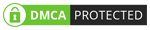
No comments
Post a Comment